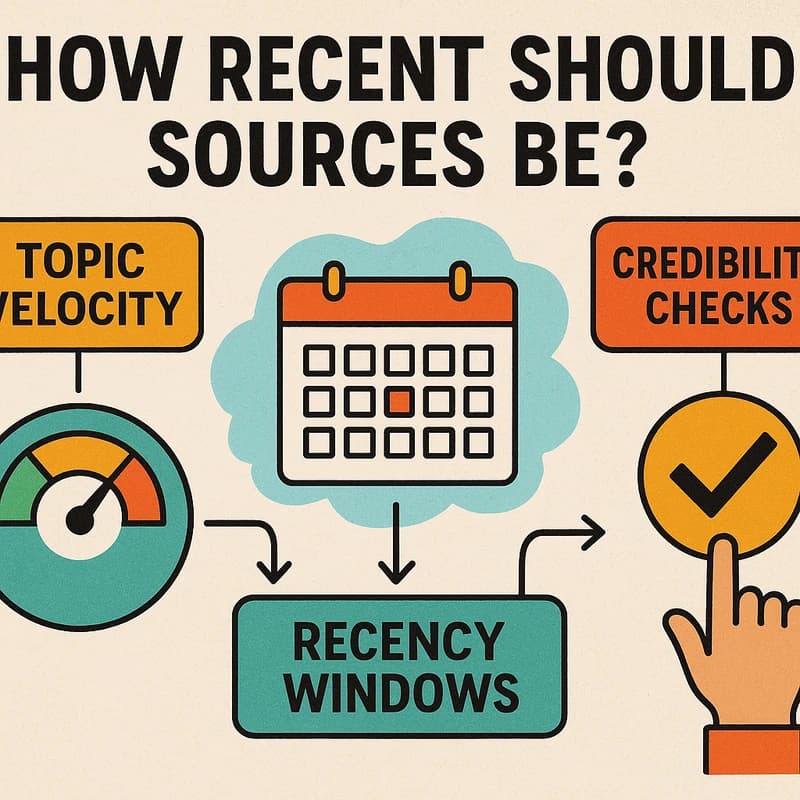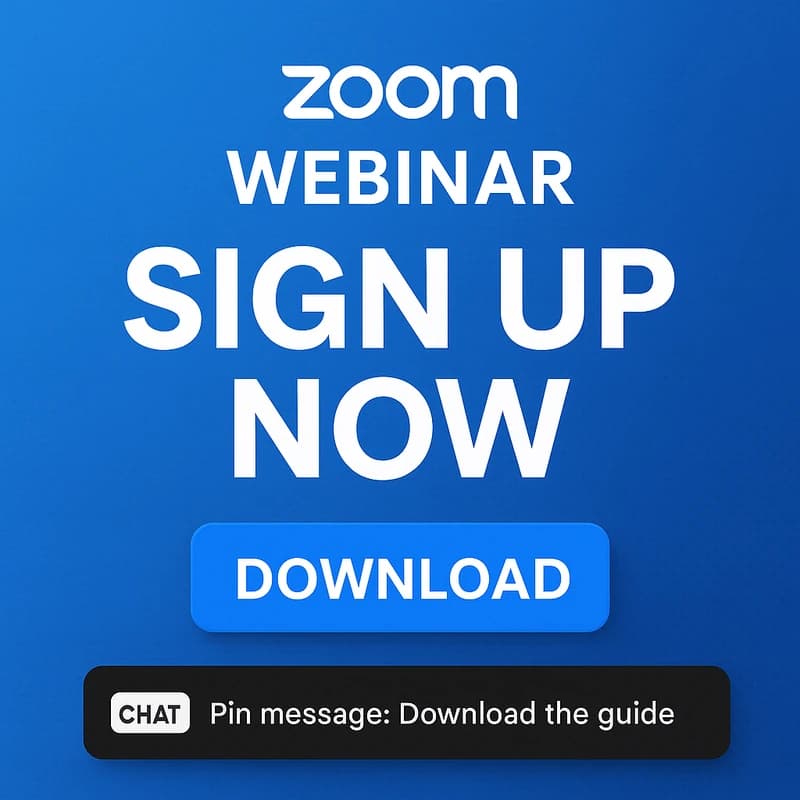Power BI prezentácia pre manažérov, ktorá poskytuje stručný príbeh na tri snímky pre Zoom so živými údajmi, vizuálmi s vysokým DPI a prílohou s detailným rozpisom.
Rýchla odpoveď
Power BI prezentácia pre vedúcich môže byť dodaná v ostrý, príbeh-priorytne orientovanom 15-minútovom Zoom pracovnom within, ktorý vychádza z vášho existujúceho reportu Power BI, prináša tri slajdy s výkonným súhrnom a akčnými názvami, zachytí vizuály s vysokým DPI pre krištáľovo jasné snímky a obsahuje odkaz na živý report pre drill-downy—žiadne exporty do Excelu nie sú potrebné. Použite živú navigáciu medzi snímkami na Q&A a stručný reční text zakotvený v rozhodnutiach, akciách a zodpovednosti.
Kľúčový odkaz: Prístup zameraný na príbeh — nie na dátový dump — urýchľuje rozhodnutia pri prezentácii Power BI pre vedúcich.
Komplexný sprievodca, ako premeniť Power BI dashboard na 15-minútový vedúci príbeh pre Zoom (bez exportu do Excelu)
Začnite predpokladom, že dashboard je teleskop, nie plány. Vediete vedúcich k rozhodnutiam, nie k výčtu každej metriky. Tento pracovný postup vychádza z jedného reportu Power BI a končí tromi stručnými slajdmi s výkonným súhrnom, vizuálmi s vysokým DPI, živou navigáciou a odkazom na živý report v prílohe.
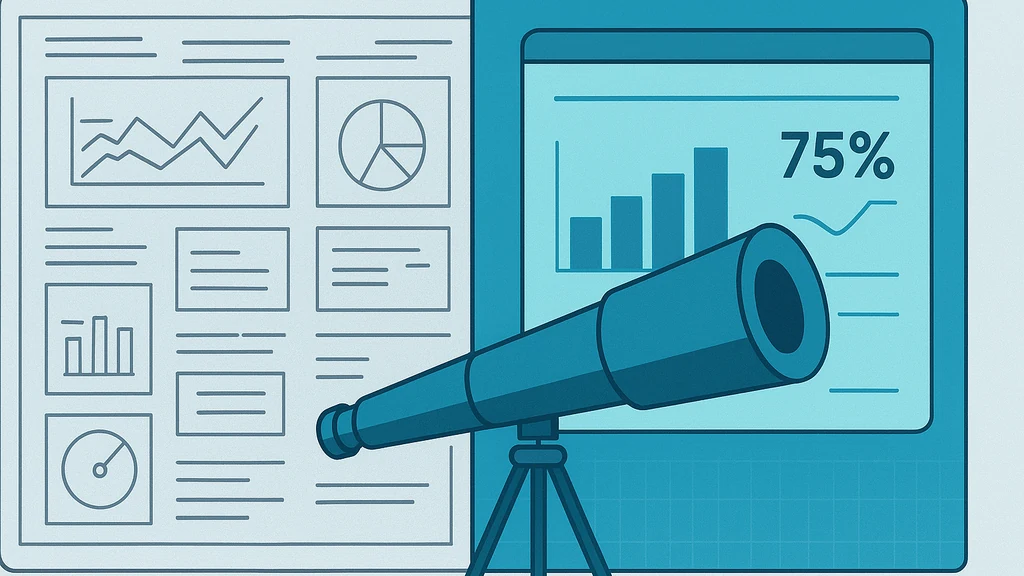
- Zladenie reportu s otázkami vedúcich
- Identifikujte tri najdôležitejšie rozhodnutia, ktoré musia vedúci urobiť na základe dashboardu.
- Mapujte každé rozhodnutie na vizuál alebo malú súpravu vizuálov, ktoré rozprávajú príbeh okolo tohto rozhodnutia.
- Vytvorte pre každý vizuál jednovetný popis: Situácia, Úloha, Akcia, Výsledok (STAR rámec prispôsobený pre dashboardy).
- Udržujte paletu jednoduchú a čitateľnú: 2–3 primárne farby, vysoký kontrast a veľké písmo pre čitateľnosť na Zoom.
- Postavte tri slajdy s výkonným súhrnom a akčnými názvami
- Slajd 1: Kontext a zameranie — „Prečo práve teraz“ plus najdôležitejšia metrika alebo vedúci ukazovateľ, jeden praktický poznatok a kľúčové riziko na sledovanie.
- Slajd 2: Akcie a zodpovednosť — konkrétne kroky, vlastníci a dátumy; zahrňte krátky výrok o potrebných zdrojoch alebo závislostiach.
- Slajd 3: Riziká, kompromisy a ďalší najlepší krok — odporúčané rozhodnutie, možné nevýhody a záložný plán.
- Akčné názvy sú vaše ukotvenia. Každý slajd by mal vyvolať konkrétne rozhodnutie vedúceho alebo záväzok.
- Zachytenie vizuálov s vysokým DPI (ostrých, nie rozmazaných)
- Uprednostnite export vizuálov do PowerPointu s čo najvyšším dostupným rozlíšením a následne ich ľahko skompresujte pre Zoom.
- Ak exportujete, použite funkciu „Export to PowerPoint“ v Power BI Service/Desktop a vyberte možnosť, ktorá zachová vernosť obrazu. Potom podľa možnosti nahraďte rasterové obrázky vektorovými tvarmi.
- Pre vizuály na nízkej latencii použite funkciu „Copy visual as image“ a vložte do PowerPointu s DPI 300–600; uistite sa, že zobrazenie má nastavenie škálovania 100% pre ostré displeje.
- Vyhýbajte sa PDF alebo nízkorozlíšeným snímkam v Zoom; pri bežnom 1080p zdieľaní dochádza k rozmazaniu. V pracovných tokoch Power BI prezentácie pre vedúcich vysoké DPI vizuály znižujú rozmazanie až o približne 30% na typických zasadačkách.
- Plan živého navigovania pre Q&A (žiadny Excel ani „prezentácia“ režim nie je potrebný)
- Udržujte Master Slidy so troma slajdami pre vedúcich a jedným „Live Report“ slajdom, ktorý odkazuje na report Power BI.
- Počas stretnutia používajte zdieľanie obrazovky na prechádzanie medzi tromi snímkami a živým reportom Power BI vo vašom prehliadači. Toto je najspoľahlivejší spôsob, ako sa ponoriť do detailov bez opúšťania Zoom.
- Pridajte na koniec slajd s prílohou s krátkym hypertextovým odkazom (a voliteľne QR kód) na živý report pre drill-downy. Zabezpečí sa, že zainteresovaní môžu preskúmať detaily aj asynchronously, ak je to potrebné.
- Precvičte krátku, predvídateľnú cestu: Slajd 1 pre kontext, Slajd 2 pre akcie, Slajd 3 pre riziko a rozhodnutie, a potom rýchly živý drill-down na jednej KPI na požiadanie.
- Príloha: odkaz na živý report pre drill-downs
- Generujte bezpečný, zdieľateľný odkaz na živý report a umiestnite ho na prílohový slajd, aby si účastníci mohli kliknúť počas alebo po stretnutí.
- Ak vaša politika umožňuje, poskytnite samostatnú, zabezpečenú prístupovú cestu pre vedúcich na neskoršie skúmanie dashboardov.
- Reč a časovanie (celkovo 15 minút)
- Vyčleňte približne 5 minút na kontext a horné/metriky, 5 minút na akcie a vlastníkov, 3–4 minúty na riziká a kompromisy a 1–2 minúty na živú Q&A.
- Dodržujte pravidlo viet na každom slajde: jeden jasný odkaz na každom slajde, plus jedno volanie k akcii.
- Hovorte s jasnosťou vedca: popisujte jav (trend), príčinu (driver) a dôsledok (rozhodnutie).
- Praktické kroky na okamžité zavedenie
- Vyberte jeden report Power BI, ktorý už obsahuje väčšinu relevantných údajov pre rozhodovanie.
- Načrtnite tri slajdy s výkonným súhrnom a akčnými názvami a vlastníctvom.
- Exportujte vizuály do PowerPointu vo vysokej kvalite, alebo použite Copy-as-image a vložte s vysokým DPI.
- Pripravte plan živého navigovania po reporte a zabezpečený, zdieľateľný odkaz na živý report.
- Nacvičte s časovačom a skriptom pre Q&A; vopred otestujte kvalitu zdieľania obrazovky.
- Bežné úskalia a ako im predísť
- Úskalie: Pixelované vizuály počas stretnutia. Riešenie: používajte exporty s vysokým DPI a vyhýbajte sa vloženým veľkým rasterovým obrázkom; preferujte vektorový text a jasné ikony.
- Úskalie: Preťaženie informáciami na slidoch. Riešenie: nechajte na každom slajde len jeden kľúčový poznatok; minimalizujte desatinné miery.
- Úskalie: Žiadne jasné rozhodnutie alebo vlastník. Riešenie: priraďte vlastníkov a dátumy ku každej odporúčanej akcii na slajde 2.
- Úskalie: Nadmerné spoliehanie na exporty z Excelu. Riešenie: všetko držte v Power BI a PowerPoint s živým odkazom na drill-down.
- Šablóny a check-listy, ktoré môžete opakovane používať
- Šablóna Výkonný príbeh: Kontext, Akcie, Riziká, Živý drill-down, Odkaz v prílohe.
- Check-list 15-minútového príbehu: 3 vizuály, 3 akcie, 1 riziko, 1 odkaz na živý drill-down, 1 QR kód do prílohy.
- Pravidlá dizajnu slajdov: pomer 16:9, jedna myšlienka na slajd, tučné titulky, konzistentná typografia a farebno-kódovaní vlastníci akcií.
- Kľúčový odkaz 15-minútová, príbehovo orientovaná Power BI prezentácia pre vedúcich spočíva na troch slajdoch priateľských vedúcim, vizuáloch s vysokým DPI a živom prechode, ktorý zakotví rozhodnutia v dátach a ponúka jasnú cestu k hlbšiemu skúmaniu cez živý report.
- Tip na zapojenie: Formujte svoj prejav s jemnou, vedecky zvedavou iskrou — publikum zostáva zaujaté, keď odhalíte, čo dáta ukazujú, a pozvete ich, aby to skúmali.
- Súvisiace témy pre neskoršie skúmanie: Power BI slajdy výkonného súhrnu, export Power BI do PowerPoint, rozprávanie príbehov so dashboardmi, konverzia dashboardu na prezentáciu, Zoom prezentácia dát vedúcim, rozlíšenie vizuálov Power BI pre prezentácie.
Expert notes: Jadro Power BI prezentácie pre vedúcich nie je množstvo dát, ale jasnosť rozhodovacích ciest. Ostré vizuály, disciplinovaný trojslajdový oblúk a možnosť živého drill-downu otvárajú rýchlejšie, sebavedomé rozhodnutia v Zoom alebo hybridných stretnutiach.
Kľúčový odkaz: Silný vedúci príbeh z Power BI vzniká vďaka rozhodnutiam zameraným na vizuály, nie iba na samotné dashboardy.
Prečo to má význam
V posledných mesiacoch sa spôsob, akým vedúci konzumujú dáta počas vzdialených a hybridných stretnutí, zásadne posunul k príbehom-orientovaným aktualizáciám. Zoom zostáva štandardom pre aktualizácie vedúcich, zatiaľ čo publikum čoraz viac vyžaduje ostré vizuály, rýchle prechody medzi snímkami a živé dáta, a jasný naratívny oblúk, ktorý dáta prekladá do akcie. Tri trendy formujú túto potrebu:
- Trend 1: Dashboardy orientované na príbeh rozhodnutia víťazia. Keď sú dashboardy doplnené jasným naratívom, vedúci konajú rýchlejšie a s väčšou istotou. Dobre štruktúrovaný výkonný príbeh znižuje kognitívnu záťaž a zrýchľuje dosiahnutie konsenzu.
- Trend 2: Vyššia vizuálna vernosť porazí rozmazané dáta. V Zoom a na veľkých obrazovkách pixellované grafy podkopávajú dôveryhodnosť. Vizualizácie s vysokým DPI a exporty kompatibilné s PowerPoint výrazne zlepšujú vnímanú kvalitu a retenciu.
- Trend 3: Živý drill-down je súčasťou sprintu. Krátky odkaz v prílohe na živý report pre drill-down umožňuje hlbšie skúmanie bez zahltenia výkonného naratívu.
Najnovšie pozorovania v praxi ukazujú výrazné zlepšenie výsledkov stretnutí, keď tímy nahradia surové PDF súbory alebo husté PDF krátkou, príbehovo riadenou Power BI prezentáciou vedúcim. Tímy, ktoré prijmú trojlístkovú architektúru a prístup k živému navigovaniu, pravidelne hlásia kratšie stretnutia a rýchlejšie rozhodnutia. Okrem toho posun od režimu prezentácie k živému navigovaniu a priamemu prepojení sa stal bežnou praxou medzi analytikmi.
Kľúčový odkaz: Pohyb smerom k príbehom-orientovaným Power BI aktualizáciám odráža širší posun k stručnému, rozhodnutiam orientovanému komunikačnému štýlu v dátovom rozprávaní na úrovni vedenia.
Ľudia sa tiež pýtajú
Ako mám prezentovať dashboardy Power BI vedúcim?
Odpoveď: Začnite trojslajdovým oblúkom, ktorý odpovedá na: Aký je kontext? Aké akcie sú odporúčané? Aké riziká existujú a aké je rozhodnutie? Potom prejdite na živý Power BI report pre hlbšie skúmanie podľa potreby. Udržujte vizuály ostré a zahrňte priame spojenie na živý report pre drill-down.
Kľúčový odkaz: Stručný naratív spolu s živým drill-downom objasňuje rozhodnutia a udržiava stretnutie zamerané.
Môžu sa vizuály Power BI exportovať do PowerPoint bez straty kvality?
Odpoveď: Áno. Použite zabudovanú funkciu Export do PowerPoint alebo skopírujte vizuály ako obrázky s vysokým DPI a vložte do prezentácie PowerPoint. Overte každý slajd pri 100% zväčšení, aby písma a ikony ostali ostré pre zdieľanie v Zoom.
Kľúčový odkaz: Export do PowerPoint zachová vernosť lepšie ako mnoho ručne zachytených obrázkov, čo pomáha, aby vaša Power BI prezentácia vyzerala profesionálne.
Ako vytvoriť výkonný príbeh z dashboardu?
Odpoveď: Prepojte dáta z dashboardu do trojslajdového naratívu: kontext a horná metrika, odporúčané akcie s vlastníctvom, a riziká s mitigáciami. Použite jasný rečník a prílohu s živým reportom pre drill-downy, aby ste z vizuálov urobili rozhodnutie pripravený príbeh.
Kľúčový odkaz: Struktúra príbehu premieňa dashboardy na rozhodovacie stroje, nie len na zobrazenia dát.
Aký je najlepší spôsob prezentovania dashboardov cez Zoom?
Odpoveď: Použite slajdový balíček pre kontext a súčasne živé okno Power BI pre drill-downy. Striedajte medzi tromi slajdmi pre vedúcich a živým reportom a majte jedným klikom možnosť prejsť na živý report pre publikum, ktoré chce viac detailov.
Kľúčový odkaz: Živá navigácia a ostré vizuály prekonávajú statické PDF pri Zoom aktualizáciách vedúcich.
Ako sa vyhnúť rozmazaným vizuálom pri prezentácii Power BI na stretnutiach?
Odpoveď: Exportujte vizuály vo vysokom rozlíšení a držte škálovanie displeja na 100%. Preferujte exporty do PowerPoint a používajte Copy Visual as Image pre obrazovkové slidy, a vopred otestujte nastavenia.
Kľúčový odkaz: Vysoké DPI vizuály a vopred namerené nastavenia zobrazenia sú najjednoduchšou obranou proti rozmazaniu.
Ako môžem prepojiť živý Power BI report v prezentácii pre drill-downy?
Odpoveď: Vygenerujte bezpečný, zdieľateľný odkaz na živý report a umiestnite ho na slajd s prílohou alebo blízko slajdu, kde diskutujete o možnostiach hlbokého skúmania. Poskytnite QR kódy pre rýchly prístup z mobilu počas alebo po stretnutí.
Kľúčový odkaz: Odkaz na živý report umožňuje zainteresovaným preskúmať detaily bez zahltenia výkonného naratívu.
Ako premeniť dashboard na prezentáciu?
Odpoveď: Začnite jadrom vedúcich otázok a potom vizuály pretvorte do troch akčne orientovaných slajdov. Použite živý odkaz pre hlboké skúmanie a udržujte deck štíhly, aby podporoval rýchle rozhodnutia.
Kľúčový odkaz: Premena dashboardov do naratívneho oblúka — menej je viac pre aktualizácie vedúcich.
Ako zabezpečiť, aby vizuály zostali ostré v Zoom?
Odpoveď: Použite exporty vo vysokom rozlíšení, vyhnite sa vloženým veľkým rasterovým obrázkom a overte nastavenia zväčšenia. Vyskúšajte deck na podobnom displeji pred stretnutím, aby vizuály zostali ostré.
Kľúčový odkaz: Vysoké DPI vizuály a vopred namerené nastavenia zobrazenia sú najjednoduchšou obranou proti rozmazaniu.
Ako prezentovať dashboardy Power BI vedúcim za 15 minút?
Odpoveď: Začnite trojslajdovým vedúcim príbehom, potom prejdite na živý report pre akékoľvek požadované drill-downy. Časovo ohraničte každý slajd a držte presný rečník, aby celé oblúkové rozloženie zapadlo do 15 minút.
Kľúčový odkaz: Krátke, príbehovo orientované prezentácie s možnosťou živých dát prinášajú vyšší dopad za 15 minút.
Praktické aplikácie
- Prípadová štúdia: Spoločnosť z oblasti softvéru skrátila čas stretnutí o 20% nahradením 25-minútového dátového dumpu krátkym 15-minútovým príbehom pre vedúcich. Tri slajdy zdôraznili faktory odlivu, vlastníkov akcií a mitigáciu rizík, zatiaľ čo príloha obsahovala odkaz na živý report pre hlbšiu analýzu.
- Reálny vzor: Firemný dashboard pre štvrťročný výkon sa premení na tri slajdy: kontext s vedúcou KPI, akcie s vlastníkmi a riziká s opatreniami. Odkaz na živý report umožňuje zúčastneným drill-down na ľubovoľnú metriku bez exportu do Excelu.
- Cvičenie s živým navigovaním: V štvrťročnom prehľade prezentujúci použil živé okno Power BI na drill-down jednej KPI na požiadanie, čo vyhovelo požiadavke vedúceho bez rekonfigurácie decku. Q&A sa stal cielenou, produktívnou diskusiou namiesto hľadania dát.
- Rýchly štart: Vyberte dashboard s kľúčovými rozhodovacími metrikami, pripraviť tri slajdy pre vedúcich, exportujte vizuály vo vysokom DPI alebo pripravte copy-as-image assety pre ostré slajdy, pripravte pripojenie na živý report a nacvičte 15-minútový prechod s preddefinovanou cestou Q&A.
Kľúčový odkaz: Praktické využitie tohto pracovného postupu prináša rýchlejšie rozhodnutia, čistejšie vizuály a pútavejšiu Zoom prezentáciu vedúcim.
Odborné poznatky
- Poznámka 1: „Story-first dashboardy otvárajú rýchlejšie rozhodnutia.“ Naratívne rámovanie robí dáta dostupnejšími pre netechnických účastníkov, najmä na vzdialených stretnutiach.
- Poznámka 2: „Kvalitné vizuály nie sú voliteľné.“ Vizualizácie s vysokým DPI zvyšujú dôveryhodnosť a znižujú kognitívnu záťaž pri prehliadke obrazovky.
- Poznámka 3: „Živý drill-down by mal byť možnosťou na voľbu.“ Poskytnutie odkazu na živý report zachová integritu vedúceho príbehu a ponúka hĺbku na požiadanie.
- Poznámka 4: „Tri slajdy porazia viac-stránkový deck.“ Zameraný oblúk udržiava stretnutie úzke a orientované na rozhodnutia, najmä v Zoom.
Citát od Dr. Aniky Rao: „Vesmír uprednostňuje tých, ktorí prekladajú zložitosť do naratívu, ktorý vyzýva k akcii. Pri Power BI prezentácii vedúcim cieľom nie je prehromiť, ale osvetliť cestu vpred.“
Kľúčový odkaz: Excentrické pohľady potvrdzujú, že rozprávanie, vernosť vizuálov a kontrolované živé ponory sú kľúčové pre úspešnú Power BI prezentáciu vedúcim.
Ďalšie kroky
- Krok 1: Audit vašich aktuálnych dashboardov na zhlukovanie rozhodnutí. Identifikujte tri metriky, ktoré riadia rozhodnutia vedúcich.
- Krok 2: Vytvorte tri slajdy s výkonným súhrnom a akčnými názvami a zodpovednosťami.
- Krok 3: Exportujte vizuály do PowerPointu vo vysokej kvalite, alebo pripravte assety Copy-as-image pre ostré snímky.
- Krok 4: Generujte odkaz na živý Power BI report a vložte ho do prílohového slajdu (plus QR kód, ak je možné byť fyzicky prítomný).
- Krok 5: Vypracujte 15-minútový run sheet s jednou možnosťou živého dive a krátkym plánom Q&A.
- Krok 6: Nacvičte s živým nastavením Zoom, aby ste potvrdili vizuály, timing a navigáciu.
- Krok 7: Iterujte: získajte spätnú väzbu od pilotnej skupiny vedúcich a prispôsobiť slajdy a živú navigáciu.
Súvisiace témy pre ďalšie skúmanie: slajdy výkonného súhrnu Power BI, export Power BI do PowerPoint, rozprávanie s dashboardmi, konverzia dashboardu na prezentáciu, Zoom prezentácia dát vedúcim, rozlíšenie vizuálov Power BI pre prezentácie.
Kľúčový odkaz: Opakovane použiteľný rámec Ďalšie kroky mení jednorazovú aktualizáciu pre vedúcich na škálovateľný pracovný postup, ktorý môžete aplikovať na akýkoľvek dashboard v Power BI prezentácii pre vedúcich.
Záverečné poznámky Dr. Aniky Rao: V kozmose vzdialenosť vedie objavy; v podnikaní jasnosť vedie k rozhodnutiam. Blueprint Power BI prezentácie pre vedúcich opísaný tu funguje ako kompaktný teleskop — zachytáva podstatné svetlo vašich dát, prekladá ho do naratívneho oblúka a ponúka jasnú cestu k hlbšiemu skúmaniu, keď nastane vhodný okamih. Ak chcete, môžem prispôsobiť tento pracovný postup vašemu konkrétnemu súboru dashboardov, publiku a nastaveniu Zoom, vrátane šablóny troch slajdov pre vedúcich a decku s prílohou živého reportu.